iCATCH可取DVR監視主機-手機SoCatch APP連線設定教學
一、下載安裝
1.Android和iOS系統都是下載「SoCatch」這個APP
二、連線參數輸入
1.進入APP後點選右上角的「新增」,「名稱」輸入您想給監視主機的名字;「位址」輸入主機的IP位置;「埠號」輸入80 (預設埠號);「使用者」輸入admin (預設帳號);「密碼」輸入123456 (預設密碼),最後點右上角的「儲存」
2.此時點選剛才所新增的監視主機,即可看到即時監看畫面
註: 若您有加裝聲音麥克風,想聽現場聲音的話,必須要開啟收音模式才能聽到聲音
首先請把有加裝收音麥克風的頻道攝影機點擊放大成單一畫面,接著在下方選單中的「低畫質」選項內,點擊「靜音」,此時即可切換至「收音中」,這樣就能聽到現場的狀況了
三、遠端回放教學
1.在即時監看畫面的下方選單中,選擇「搜尋」選項內的「時間搜尋」
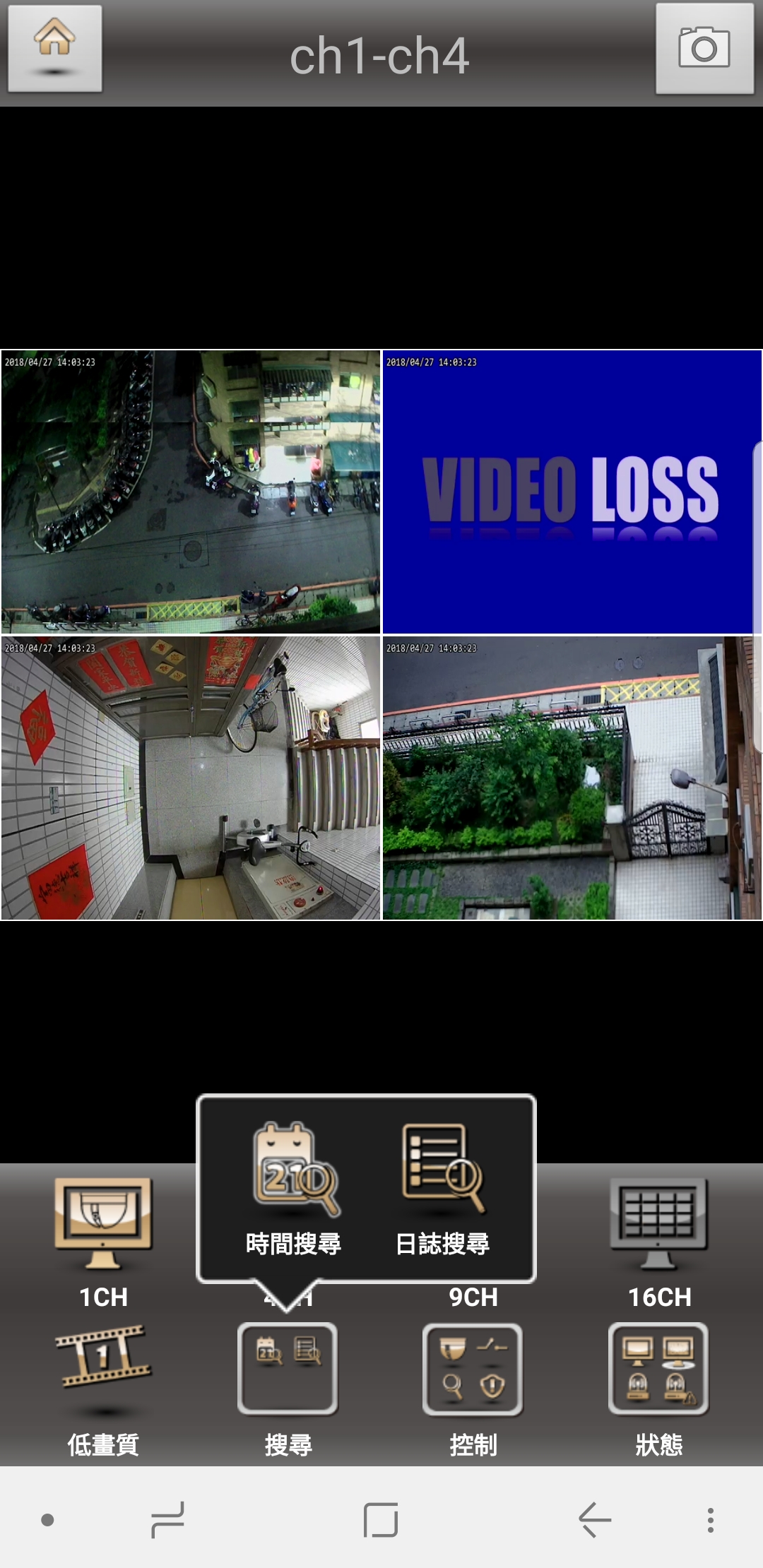
2.進入搜尋畫面之後,先選擇「日期」,再選擇「時間」(灰色區塊表示有錄影資料)
3.確認好回放日期與時間後,按右上方的「回放」
4.此時即可回看歷史資料
四、下載錄影檔案
1.在搜尋回放畫面時,選擇下方選單「備份」選項內的「備份選單」
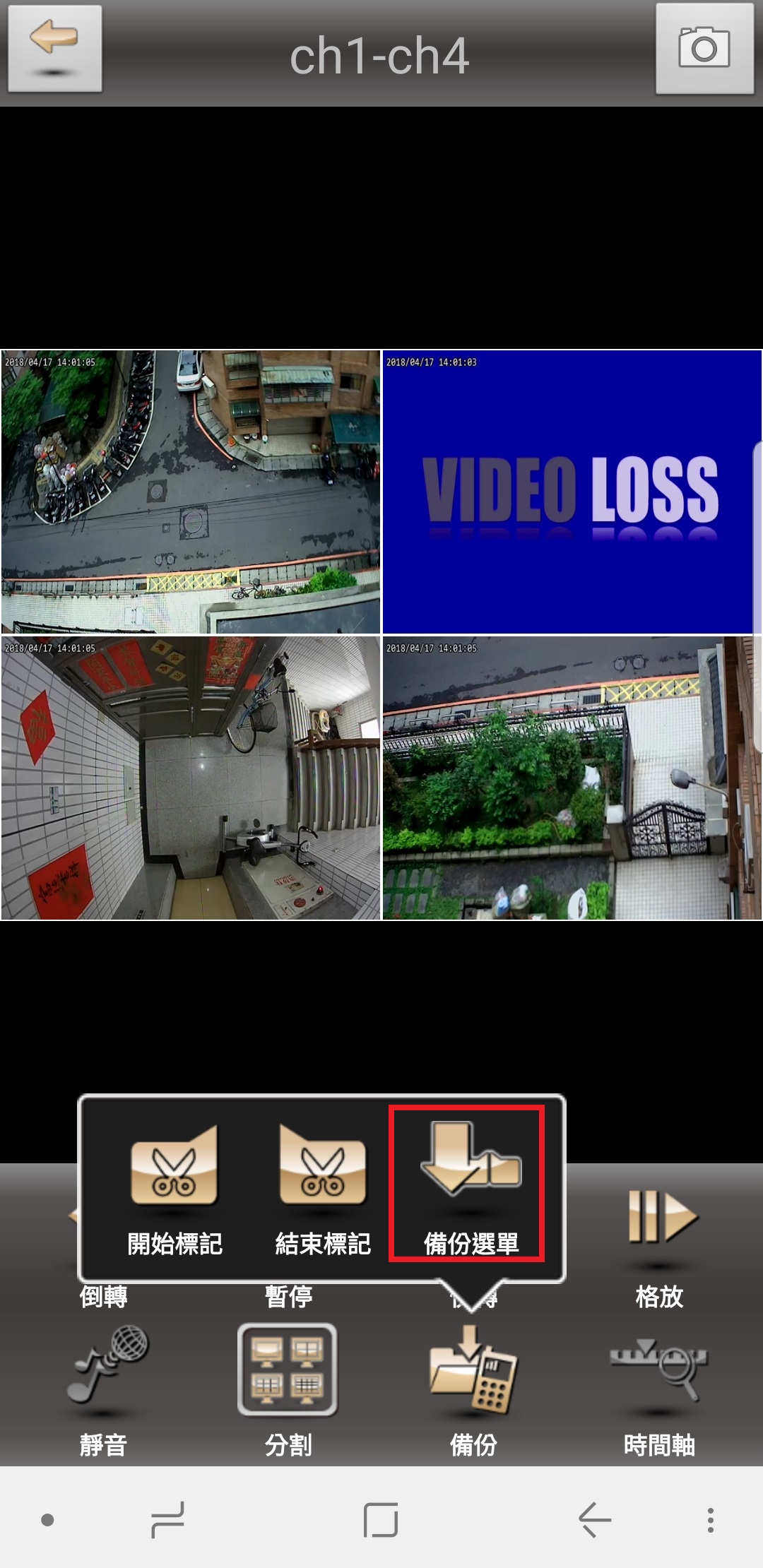
2.進入備份選單後,選擇「開始時間」確認日期時間後點選左上「返回」;之後選「結束時間」後點選左上「返回」
在「頻道數」選擇欲備份的攝影機頻道,最後點選「計算」,計算完需求空間後再按「下載」即可將檔案備份到手機上
3.返回到最上層到「備份檔案」的頁面,即可看到備份到手機的錄影檔案,點選該檔案即可透過手機的影片媒體器撥放
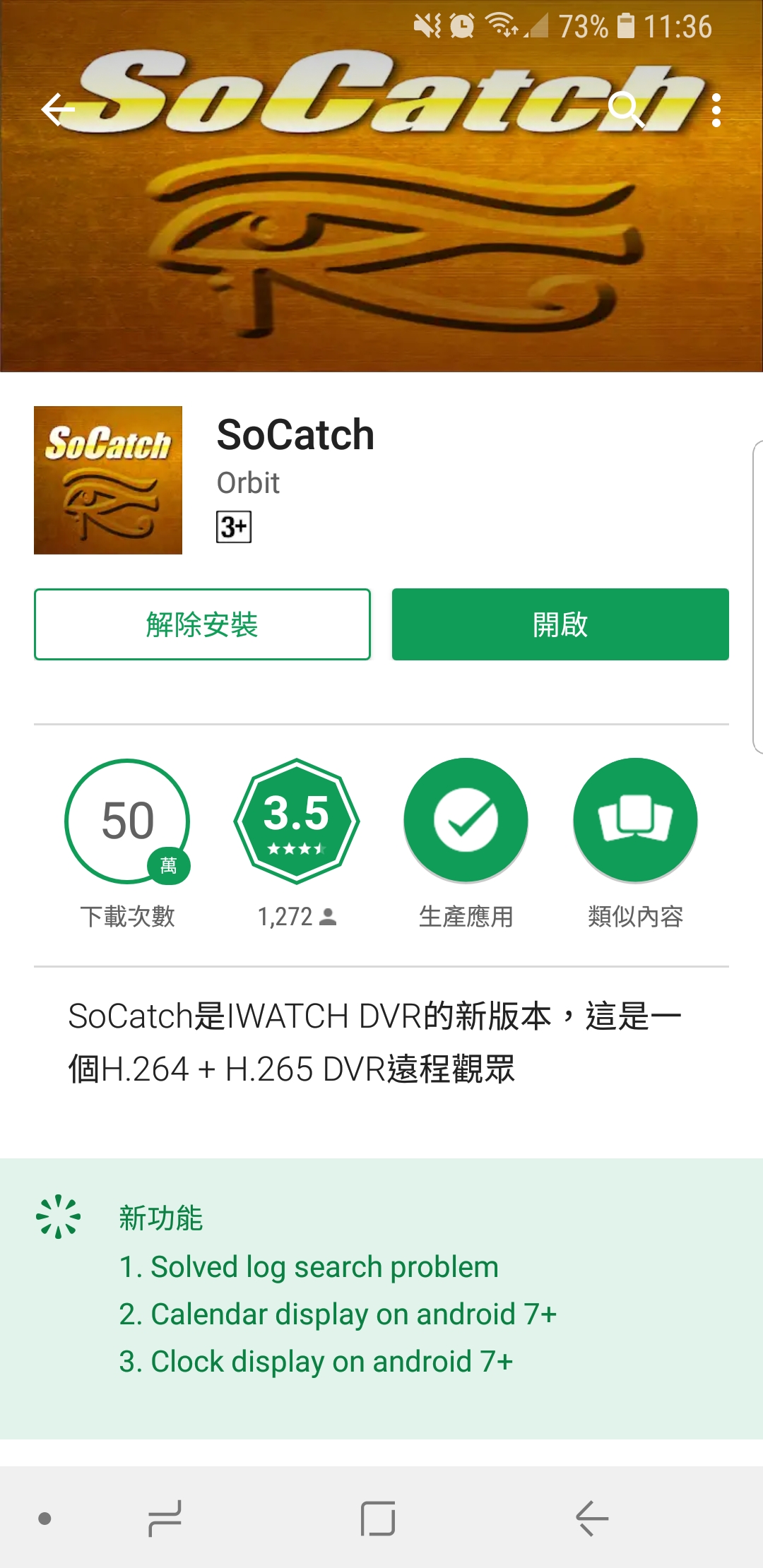
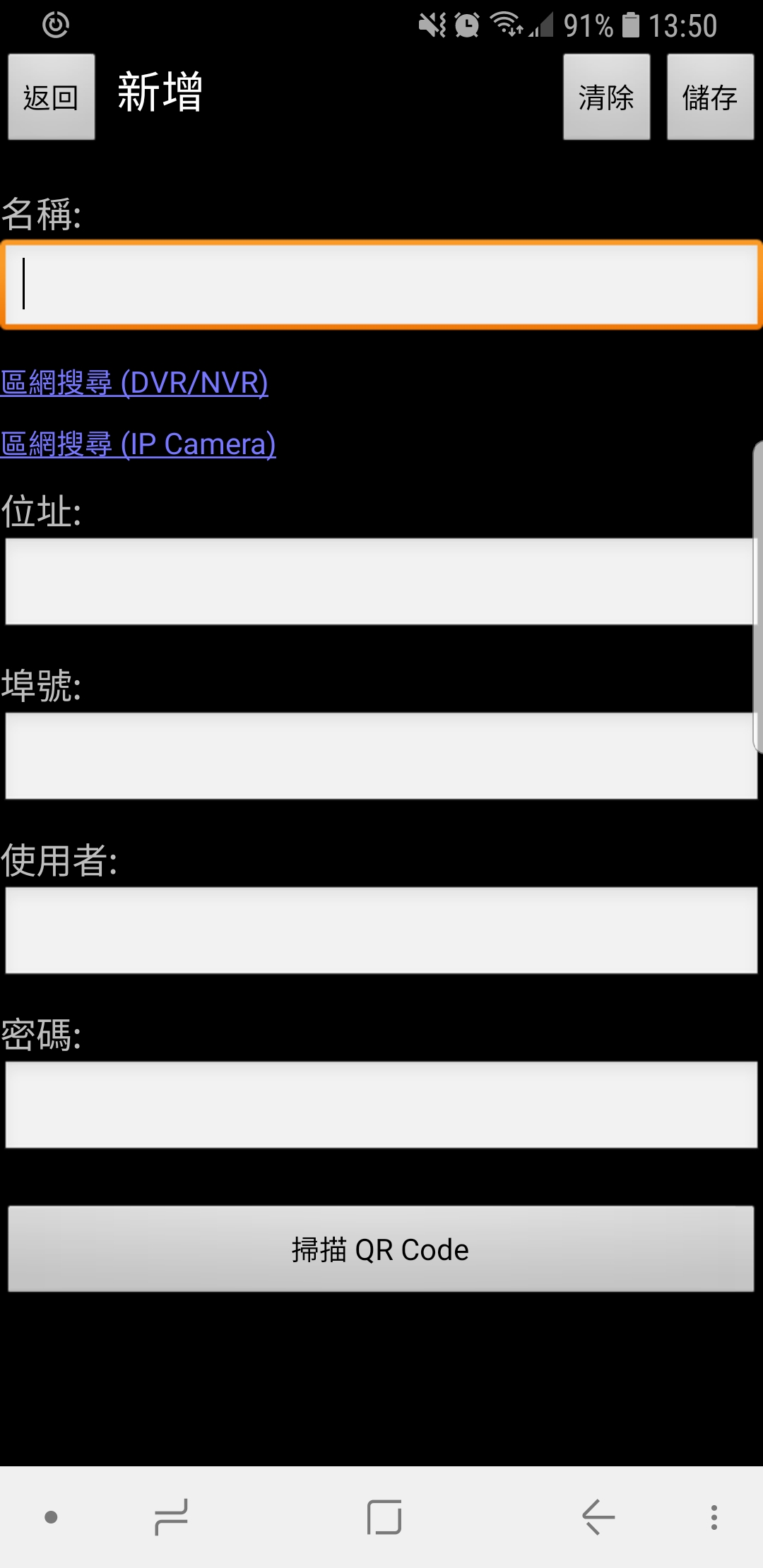

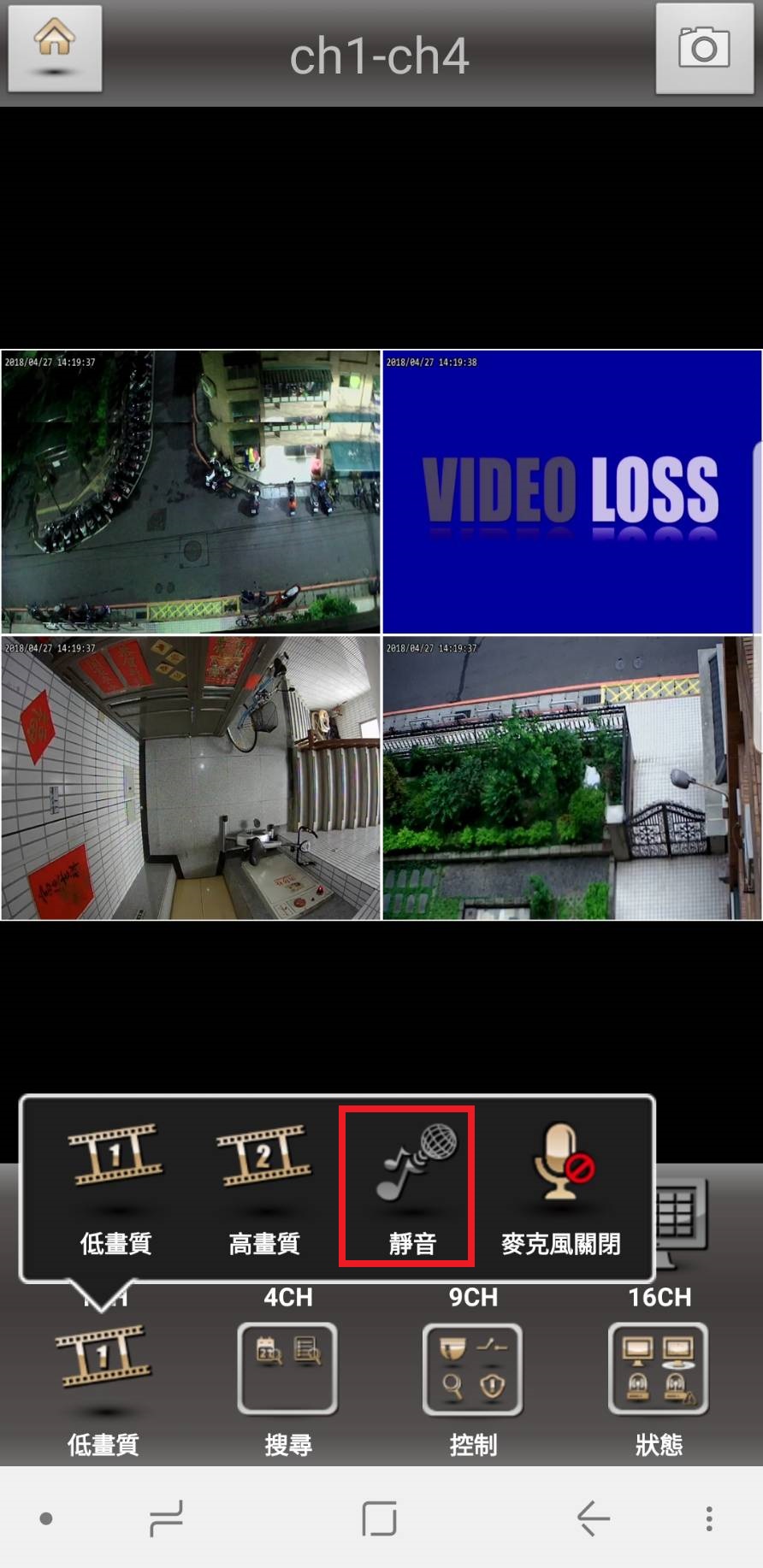
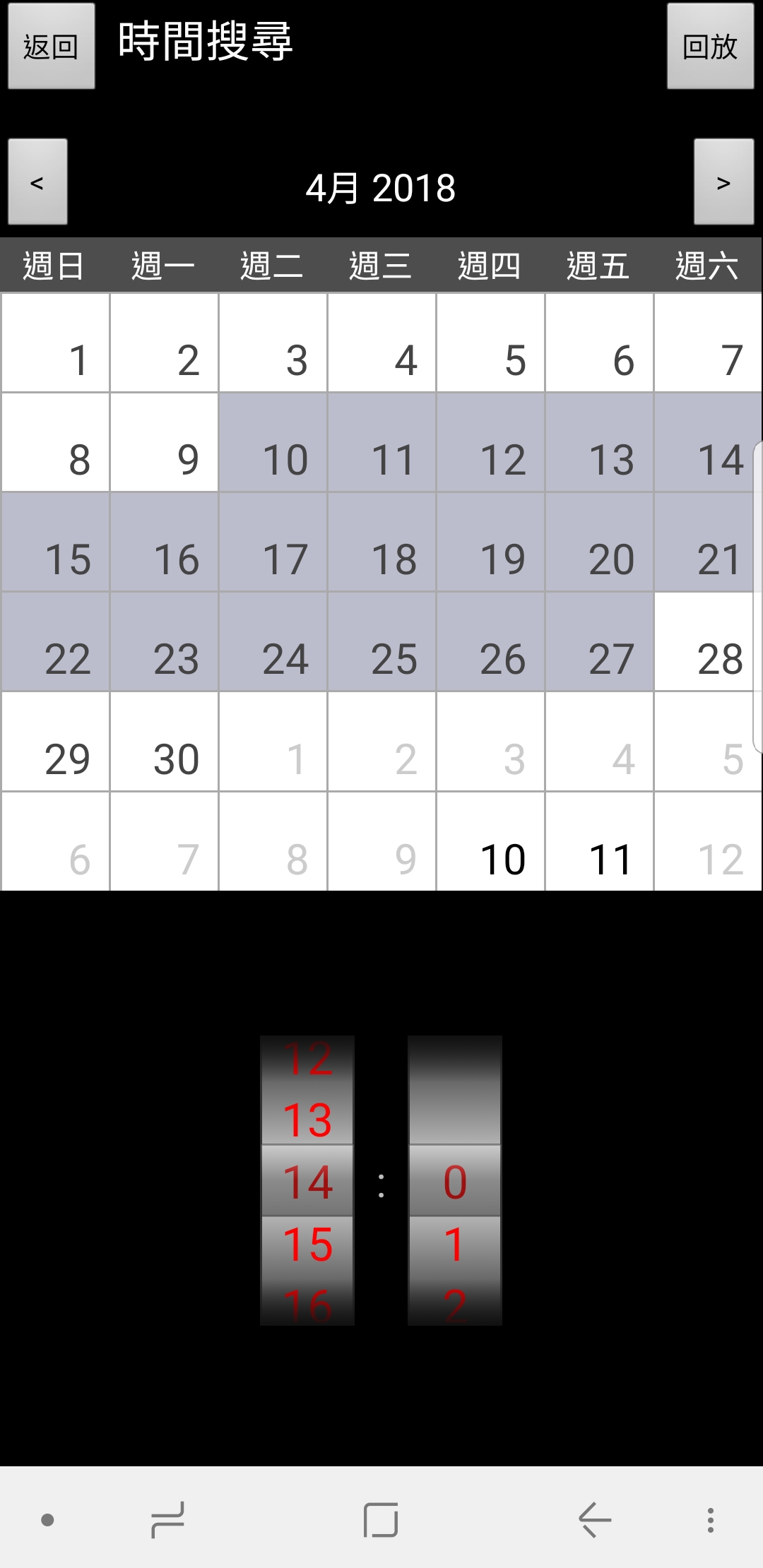

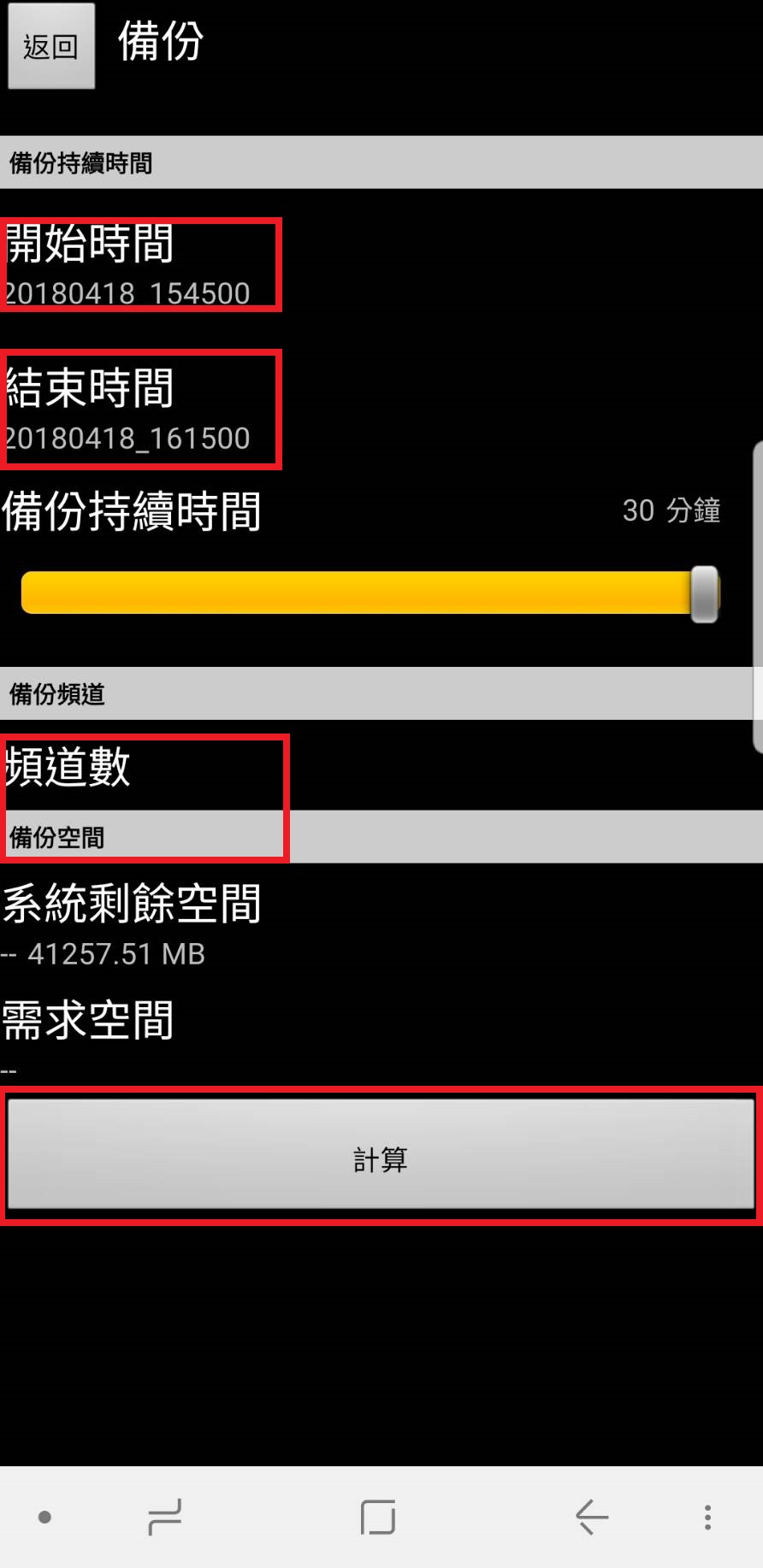
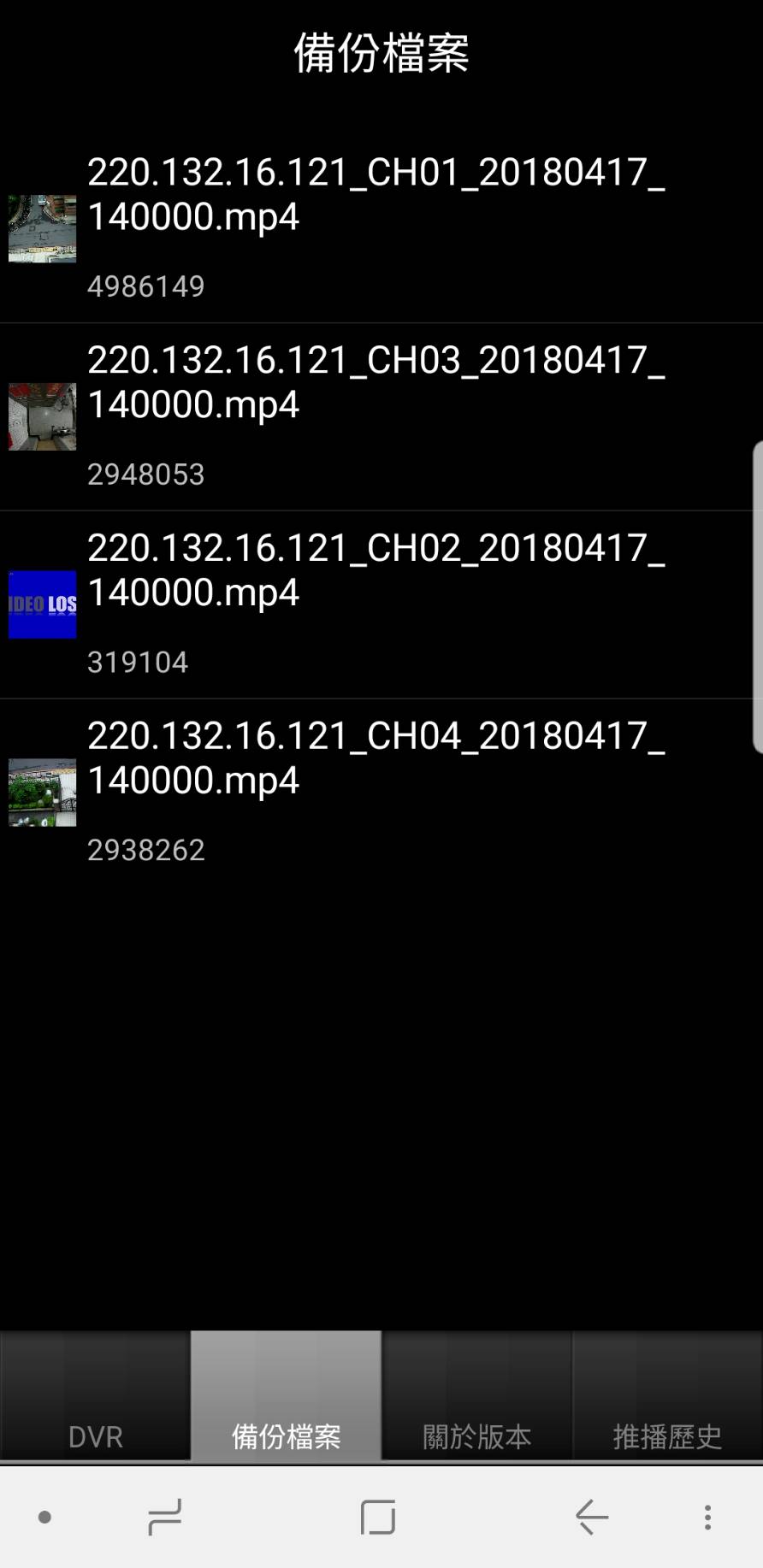

發表評論
Want to join the discussion?Feel free to contribute!